Kính chào quý khách!
Sau khi quý khách đăng ký và thanh toán thành công, hệ thống sẽ tự động khởi tạo dịch vụ Cloud VPS và quý khách đã có thể tiến hành tạo máy chủ để sử dụng.
Các bước hướng dẫn bên dưới được thực hiện sau khi quý khách đã đăng nhập thành công vào trang Portal để quản lý dịch vụ (https://clients.vndata.vn/ ), sau khi đăng nhập thành công thì thực hiện theo các bước sau:
Bước 1: Quý khách click vào “ Thêm máy chủ mới “ 1 trong 2 chỗ như trên hình:
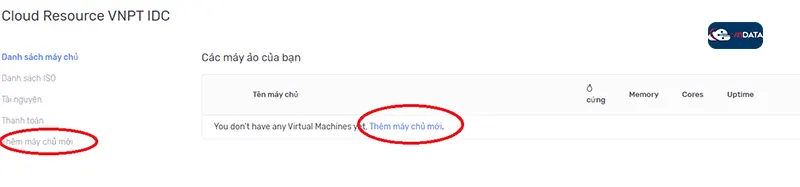
Đối với quý khách đã có 1 hoặc nhiều máy chủ trước thì sẽ chọn “ Thêm máy chủ mới “ bên tay trái, vì tab bên tay phải sẽ hiển thị máy chủ hiện có:
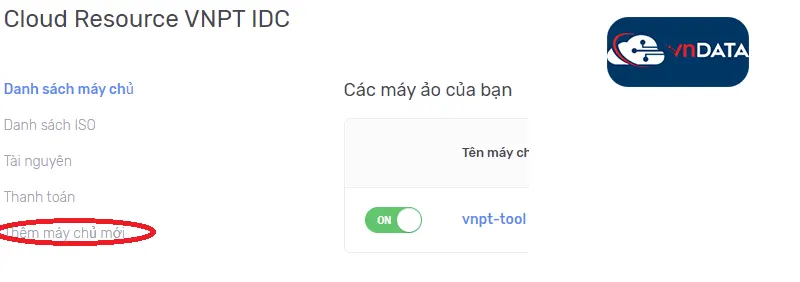
Bước 2: Trang web sẽ tự động chuyển sang phần điền thông tin và cấu hình máy chủ quý khách cần khởi tạo.
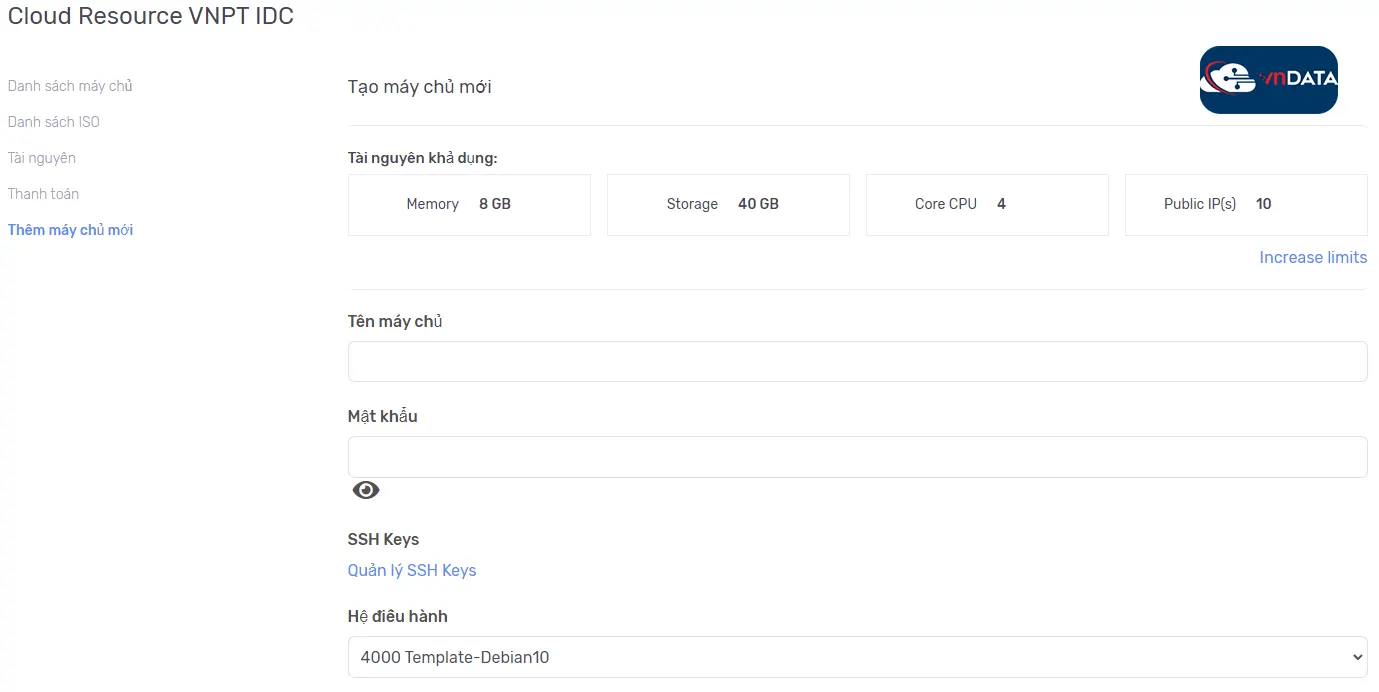
- Tên máy chủ: Là hostname ( đối với Linux ), Computer name ( đối với Windows )
- Mật khẩu: quý khách sẽ sử dụng mật khẩu này để kết nối đến máy chủ, ssh ( đối với Linux ), remote desktop ( đối với Windows ).
- SSH Keys ( nếu có ) hoặc quý khách có thể bỏ qua bước này nếu không muốn sử dụng public ssh key: chỉ hoạt động đối với OS Linux, quý khách có thể add public ssh key của máy mình lên server thông qua quá trình khởi tạo.
- Để add ssh key vào server, quý khách click chuột vào “ Quản lý SSH Keys “.
- Trang web sẽ chuyển sang phần add ssh key.
- Quý khách chọn “ Add new ssh key “.

- Ở phần tên: Quý khách đặt tên gợi nhớ của SSH key.
- Ở khung tiếp theo, quý khách copy public ssh key từ máy của mình và paste vào đó. Sau khi hoàn tất click vào xác nhận:
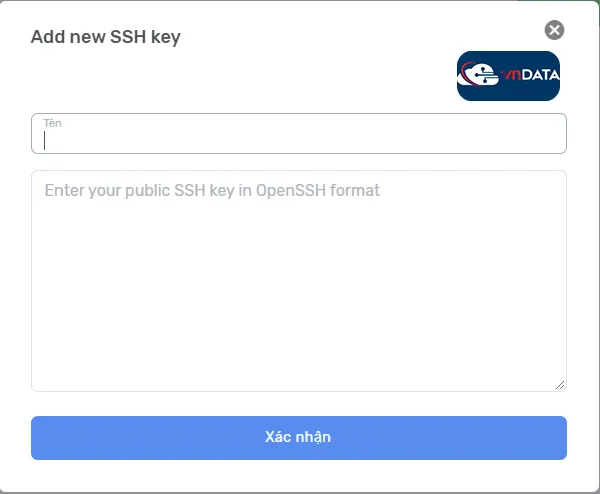
Bước 3: Tiến hành lựa chọn cài đặt Hệ điều hành cho máy chủ:
Quý khách chọn từ danh sách hệ điều hành có sẳn. Chúng tôi sẽ liên tục cập nhật các hệ điều hành phổ biến và mới nhất có thể ở danh sách này.
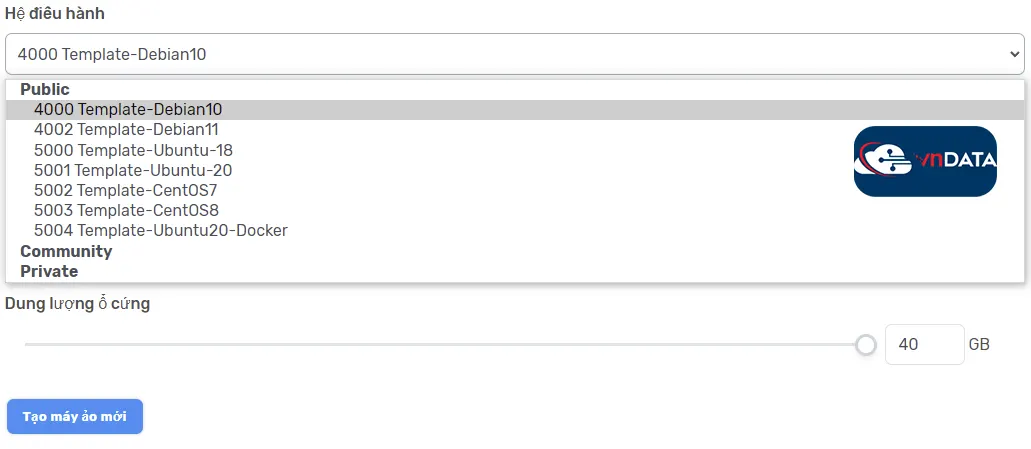
Bước 4: Chọn cấu hình máy ảo:
Mặc đinh hệ thống sẽ tự động mặc định thông số tối đa của gói toàn bộ tài nguyên của quý khách, quý khách có thể tùy chỉnh để phân chia số lượng máy chủ của mình mong muốn nếu cần tạo nhiều máy ảo hơn:
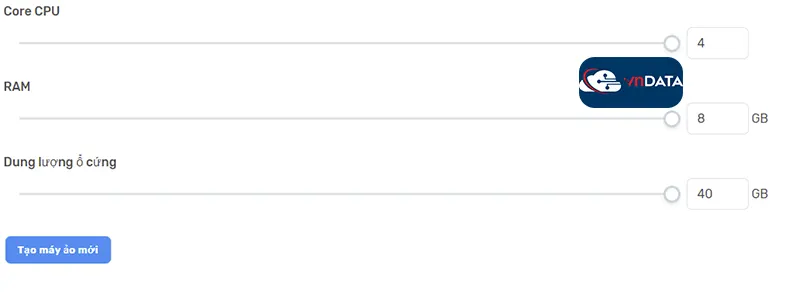
Bước 5: Bấm nút “ Tạo máy ảo mới “ để hệ thống tiến hành khởi tạo máy chủ.
Sau khi bấm nút thì máy chủ của quý khách đang khởi tạo, quý khách vui lòng chờ đến khi máy chủ khởi tạo hoàn tất. Thời gian tạo mới đối với máy ảo chạy hệ điều hành Windows Server (30 phút) sẽ lâu hơn Linux (5 phút).
Quá trình khởi tạo tất, trang web sẽ tự động chuyển sang trang mới với tất cả thông tin máy chủ quý khách.
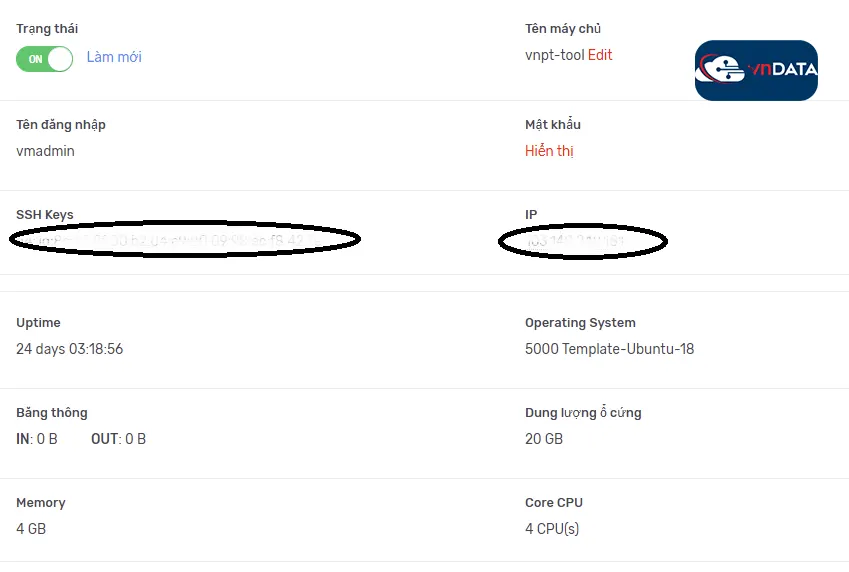
Đến đây máy chủ ảo của quý khách đã tạo xong, quý khách có thể truy cập vào để sử dụng. Đối với máy chủ ảo thuộc nhóm Linux quý khách có thể kết nối qua giao thức SSH với port mặc định là 22 và username mặc định là “vmadmin” (đây là user thuộc group sudo).
Đối với máy chủ thuộc nhóm Windows Server, quý khách có thể kết nối qua giao thức RDP với port mặc định là 3389.
———————————————————————————————————————–
Nếu quý khách gặp khó khăn gì khi làm theo hướng dẫn trên xin vui lòng liên hệ VNDATA qua thông tin sau:
- Address: 61/3 Bình Giã, P. 13, Q. Tân Bình, Thành phố Hồ Chí Minh
- Website: https://vndata.vn
- Hotline: 0971-05-4444
- Email: support@vndata.vn